Zip: n käyttö Linuxissa
pakatut tiedostot, joissa on .zip laajennus, ovat arkipäivää Windows-järjestelmissä, sillä se on ollut käyttöjärjestelmän alkuperäinen tiedostonpakkausmenetelmä jo vuosia sitten. Linux-järjestelmässä lähin vastine olisi tar-tiedostot ja erilaiset pakkaustavat, kuten gzip.
on muutamia syitä, miksi .zip tiedostoja voi joutua luomaan tai avaamaan Linuxissa. Kun jakaa tiedostoja Windows-käyttäjän kanssa, olisi ehdottomasti parempi lähettää heille .zip tiedosto kuin tiedosto, jossa on Linux-pohjainen pakkaus, ja Saatat törmätä satunnaiseen zip-arkistoon verkossa tai ystävältä, joka sinun täytyy avata.
tässä oppaassa näytämme, miten ZIPiä käytetään Linuxissa avaamaan tai luomaan pakattuja .zip arkistoja sekä komentorivillä että käyttöliittymällä.
tässä opetusohjelmassa opit:
- miten zip: tä käytetään ja puretaan komentorivin kautta
- miten zip: tä käytetään ja puretaan GUI: n kautta
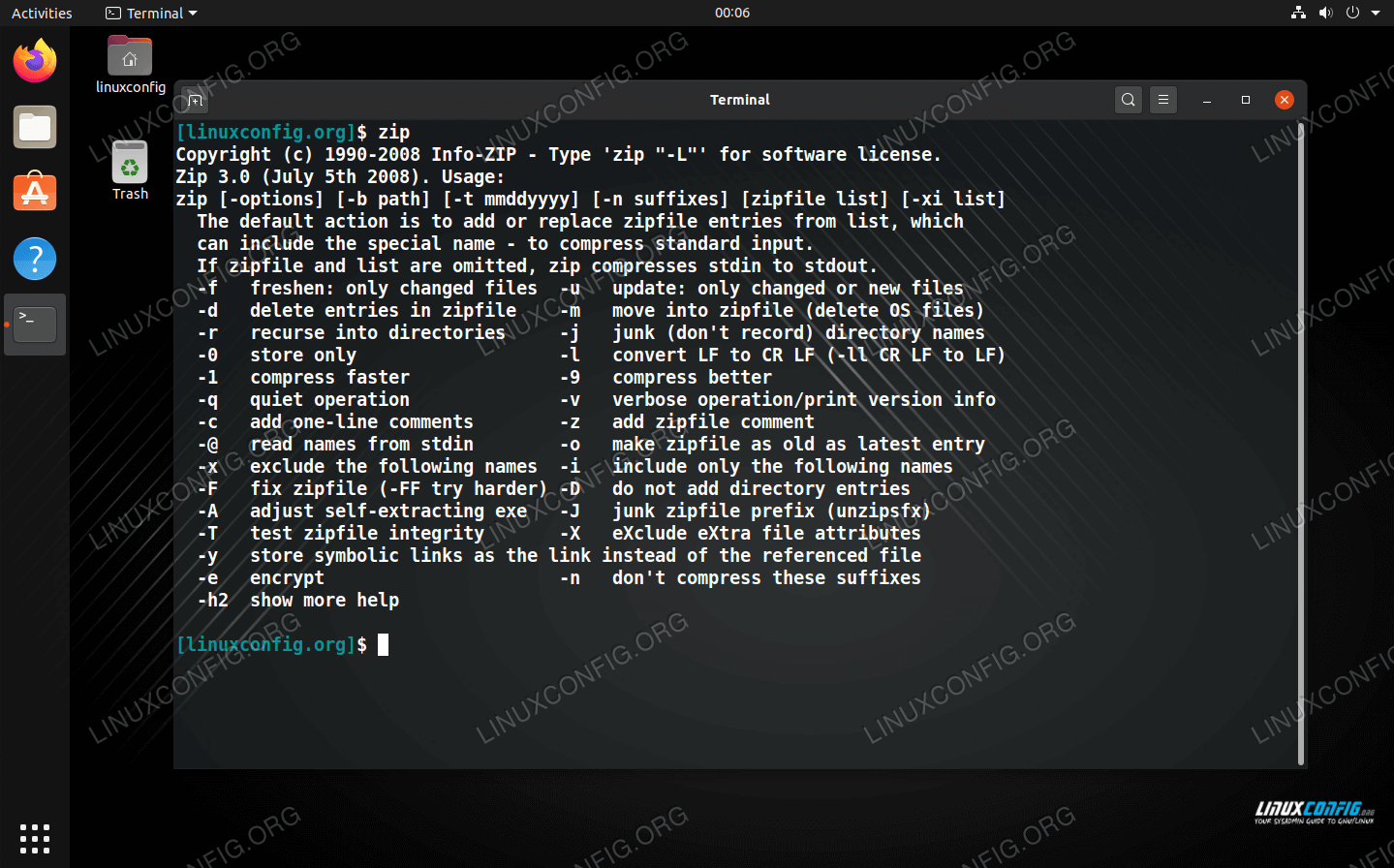
| category | requirements, conventions or software version used |
|---|---|
| system | any Linux distro |
| ohjelmisto | zip, unzip |
| Muu | etuoikeutettu pääsy Linux-järjestelmään pääkäyttäjänä tai sudo – komennolla. |
| konventiot | # – edellyttää annettujen linux – komentojen suorittamista root-oikeuksilla joko suoraan pääkäyttäjänä tai käyttämällä sudo komento $ – edellyttää annettujen linux-komentojen suorittamista tavallisena ei-etuoikeutettuna käyttäjänä |
miten Zip: tä käytetään komentorivin kautta
UAF Geophysical Institute etsii kokenutta Linux Systems-analyytikkoa kyberinfrastruktuurin analyytikoiden ja insinöörien tutkimusryhmäänsä. LOCATION: Fairbanks, Alaska, USA
APPLY NOW
zip: n käyttäminen komentorivillä edellyttää kahta eri apuohjelmaa,ziptiedostojen pakkaamiseen tai ”zippaamiseen” jaunzip tiedostojen purkamiseen tai purkamiseen. Linux distro voi jo tulla näitä paketteja asennettuna,mutta kaikki eivät. Voit suorittaa järjestelmässäsi vastaavat komennot kahden ohjelman asentamiseksi ja/tai päivittämiseksi:
Ubuntussa, Debianissa ja Linux mintissä:
$ sudo apt install zip unzip
Arch Linuxissa ja Manjarossa:
$ sudo pacman -S zip unzip
Red Hatissa, Fedorassa ja Centosissa:
$ sudo dnf install zip unzip
kun paketit on asennettu, voit käyttää seuraavaa komentosyntaksia pakataksesi joitakin tiedostoja zip-arkistoon:
$ zip archive-name.zip file1.txt file2.txt file3.txt
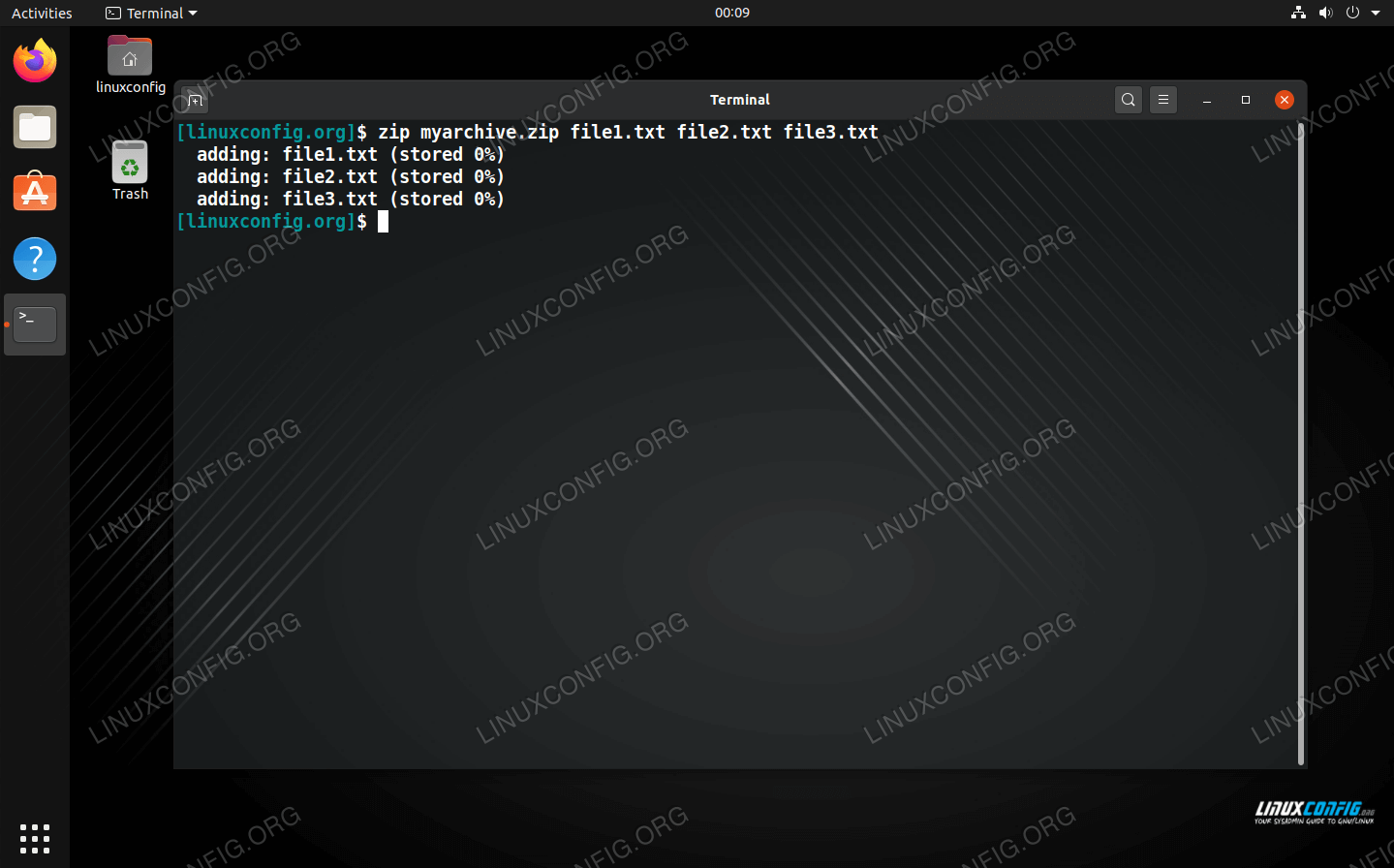
Zip-tiedostot eivät säilytä tiedostojen käyttöoikeuksia kuten tar-tiedostot. Tämä on yksi syy, miksi sinun pitäisi pysyä tar-tiedostoja Linux ellet etsit cross Yhteensopivuus.
voit myös lisätä hakemistoja zip-arkistoon käyttämällä -r (rekursiivinen) – vaihtoehtoa. Voit määrittää niin monta hakemistoa kuin haluat. Voit vapaasti myös sisällyttää tiedostoja samaan komentoon.
$ zip -r directory1 directory2 file1.txt file2.txt
zip-työkalulla on enemmän vaihtoehtoja, jotka voit nähdä yksinkertaisesti kirjoittamalla:
$ zip
tai katsomalla man-sivua:
$ man zip
miten pura pura
pura komento on erittäin helppokäyttöinen; sinun tarvitsee vain määrittää sen zip-arkiston nimi, jonka haluat purkaa.
$ unzip archive-name.zip

Jos haluat purkaa tiedostot ja kansiot tiettyyn hakemistoon, voit määrittää hakemistopolun
vaihtoehto:
$ unzip archive-name.zip -d /path/to/directory
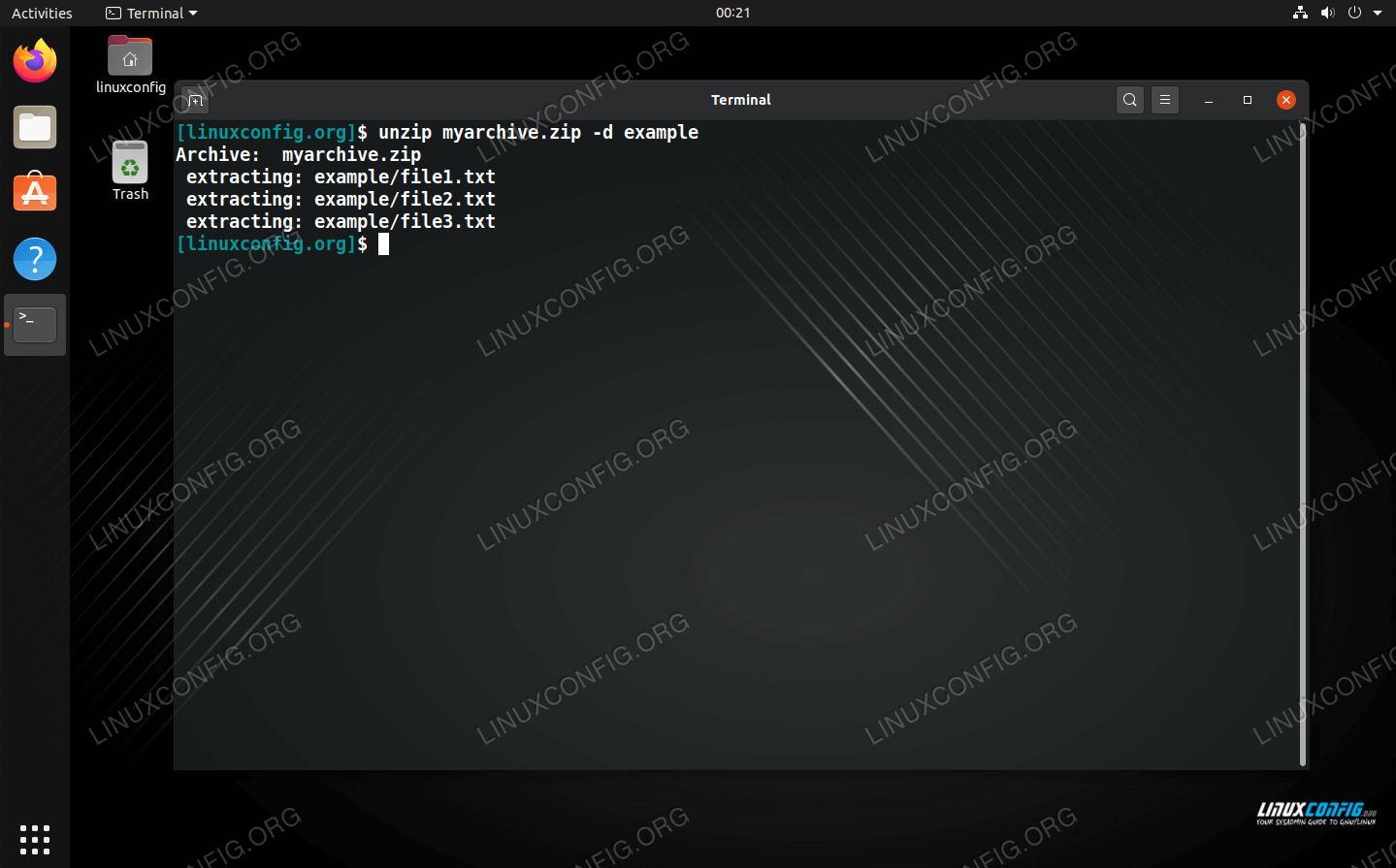
aivan kuten zip, Pura-työkalulla on paljon muitakin hyödyllisiä vaihtoehtoja. Kirjoita jompikumpi näistä komennoista täyteen alasajoon:
$ unzip
tai katso man-sivulta:
$ man unzip
miten zip: tä käytetään GUI: n kautta
useimmissa tai jokaisessa työpöytäympäristössä tulisi olla tapa avata ja luoda zip-tiedostoja. Alla olevissa esimerkeissä käytämme gnomea Ubuntussa, mutta ohjeiden pitäisi olla lähes identtiset missä tahansa työpöytäympäristössä tai Linux-distrossa, jota satut käyttämään.
luodaksesi zip-arkiston: korosta pakattavat tiedostot, napsauta hiiren kakkospainikkeella yhtä niistä ja klikkaa ” pakkaa.”

UAF Geophysical Institute etsii kokenutta Linux Systems-analyytikkoa kyberinfrastruktuurin analyytikoiden ja insinöörien tutkimusryhmäänsä. LOCATION: Fairbanks, Alaska, USA
APPLY NOW
varmista, että valitset zip-vaihtoehdon seuraavasta valikosta ja valitset nimen arkistoosi.
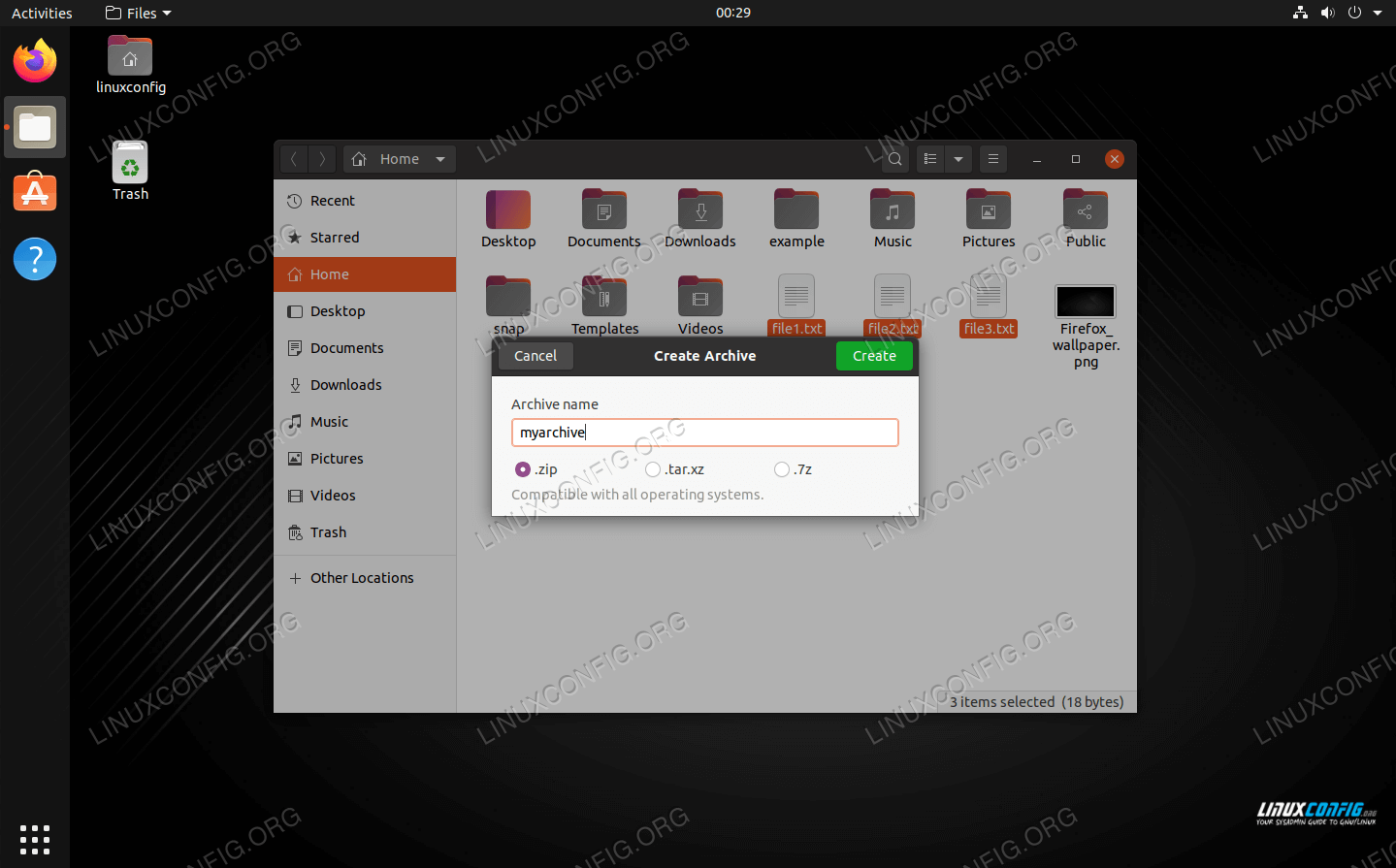
How to unzip via GUI
to unzip, you can simply right click the zip archive and choose ”extract here.”
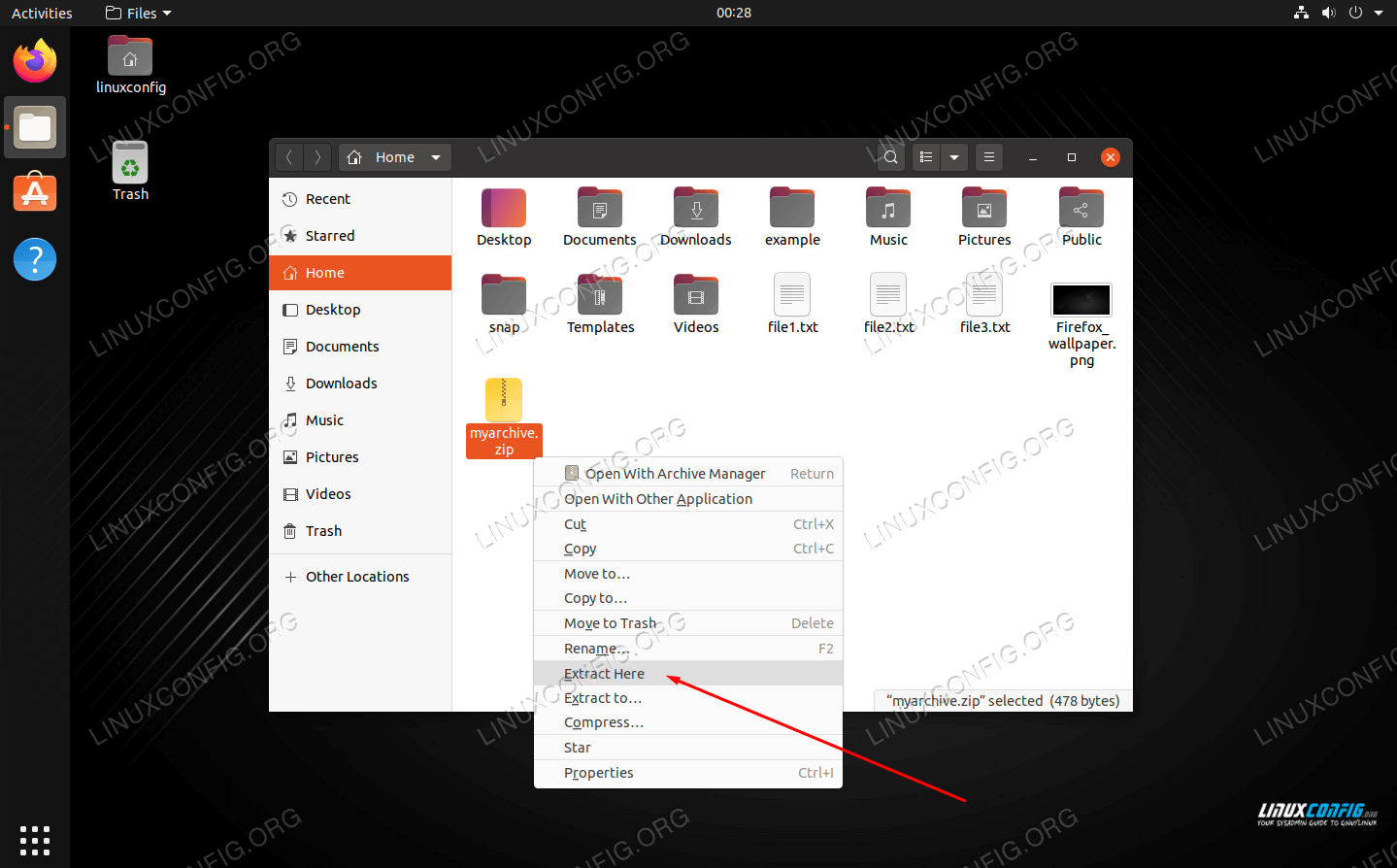
samassa valikossa on myös vaihtoehtoja purkaa eri paikkaan, jos valitset. Lisäksi, voit avata zip arkisto selata sisältöä ja purkaa yksittäisiä tiedostoja.
johtopäätös
tässä oppaassa näimme, miten zip-arkistoja pakataan ja puretaan komennon ja GUI: n avulla Linuxissa. Zip-tiedostot ovat eniten käytetty pakkausmuoto, joten on erittäin hyödyllistä tietää, miten luoda ja avata niitä. Tar-tiedostot ovat parempia Linuxille, koska ne ovat joustavampia ja säilyttävät tiedostojen käyttöoikeudet, mutta mahdollisuudet ovat, että tulee tilanteita, joissa sinun täytyy käyttää zip-tiedostoja samoin.